Adobe Audition est le logiciel le plus connu pour l'édition de fichiers audio. Avec Adobe Audition pour supprimer les voix, vous pouvez créer des BGM et des sons musicaux instrumentaux envoûtants. Ce logiciel est très populaire parmi les podcasters, les musiciens et les éditeurs audio. Que vous souhaitiez extraire de la musique d'un fichier audio pour créer un TikTok ou ajouter de la musique à un vlog, il peut vous aider dans tous les cas.
Dans cet article, nous vous guiderons sur l'utilisation d'Adobe Audition et sur la manière dont vous pouvez supprimer les voix avec cet outil. En outre, vous obtiendrez également un conseil bonus à mettre en œuvre. Grâce à cette astuce, vous pouvez supprimer les voix des chansons plus rapidement, sans suivre de procédure compliquée.
Dans cet article
Partie 1 : Brève présentation d'Adobe Audition et de ses fonctionnalités
Adobe Audition est une station de travail professionnelle pour les éditeurs audio et les musiciens. Adobe Audition vocal remover vous permet de supprimer toutes les voix d'un contenu multimédia, quel qu'en soit le format. Vous pouvez le faire avec une personnalisation complète. Il peut également accélérer votre flux de production et le rendre plus fluide. Il comprend un ensemble complet d'outils audio qui rendent votre travail plus pratique.
De plus, il offre une restauration audio puissante, une réduction du bruit, ainsi qu'une suppression des sons. Il contient également de nombreux outils de visualisation. L'interface de cet outil est également très bien structurée, ce qui a inspiré de nombreux utilisateurs.
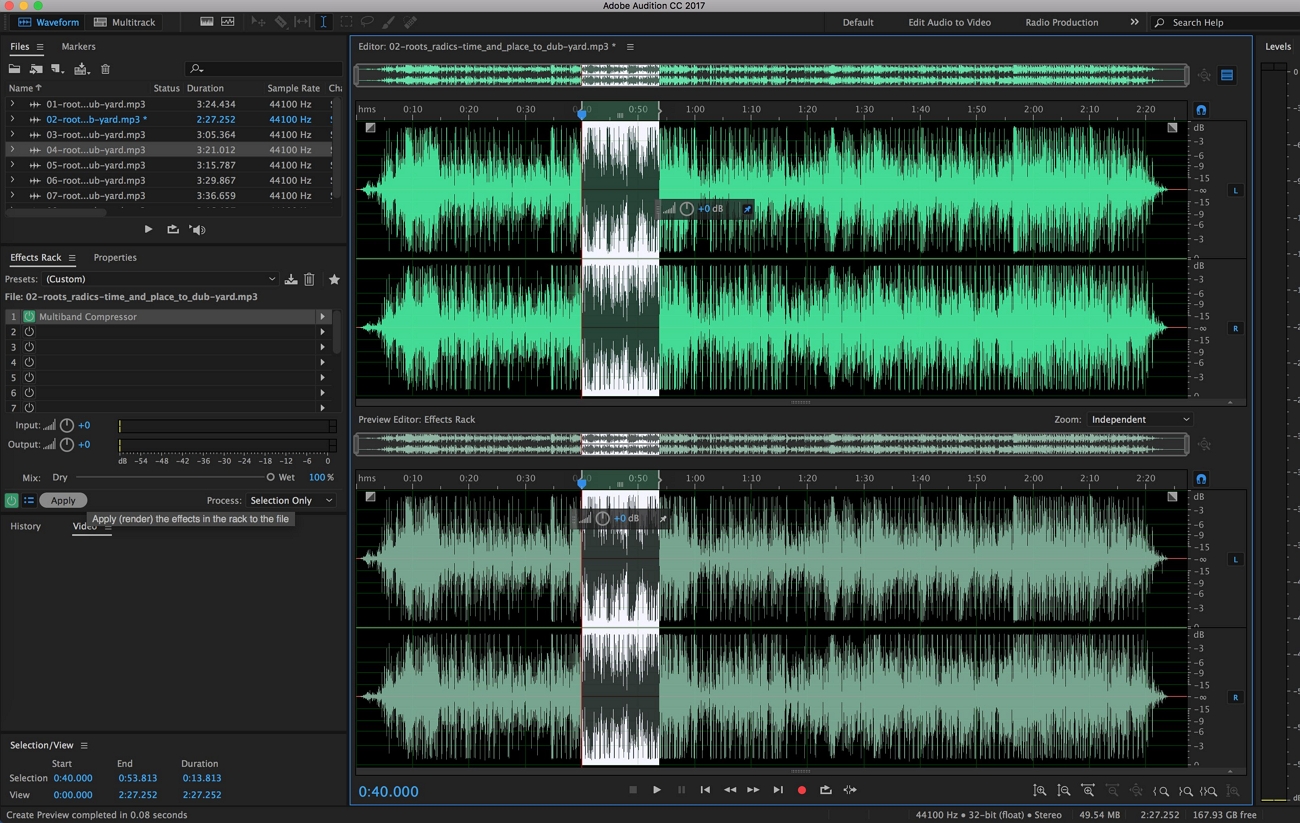
Principales caractéristiques d'Adobe Audition
- Vous pouvez enregistrer de la musique avec Adobe Audition et l'éditer de différentes manières. Il vous offre également la possibilité d'appliquer des effets audio distinctifs aux clips audio.
- Ce logiciel de suppression vocale peut également vous aider à générer du texte à partir d'un fichier audio grâce à son générateur de synthèse vocale.
- Adobe Audition permet également de réparer et de restaurer les sons ainsi que les fréquences spectrales et les panneaux.
Partie 2 : Comment supprimer les voix à l'aide d'Adobe Audition Vocal Remover ?
Travailler avec Adobe Audition n'est pas une tâche facile. Les risques de confusion avec le suppresseur de voix Adobe Audition sont également élevés. Néanmoins, Adobe Audition est un logiciel d'édition audio puissant qui offre des dizaines d'outils pour faciliter la tâche des utilisateurs.
Il peut gérer plusieurs types de formats et dispose d'excellents plugins. Il vous permet également d'enregistrer le fichier modifié dans différents formats. En bref, il est connu pour être un outil réputé pour la suppression des voix dans les fichiers audio.
Guide étape par étape pour supprimer les voix avec Adobe Audition
N'hésitez pas à suivre les instructions ci-dessous pour supprimer les voix du fichier audio avec Adobe Audition :
Étape 1
Ouvrez Adobe Audition et importez le fichier audio. Ensuite, cliquez sur l'onglet "Effets" et sélectionnez "Imagerie stéréo", puis cliquez sur "Extracteur de canal central".

Étape 2
Dans la fenêtre contextuelle, allez dans le menu déroulant "Preset" et sélectionnez "Vocal Remove". Ajustez ensuite les paramètres prédéfinis à l'aide des curseurs.
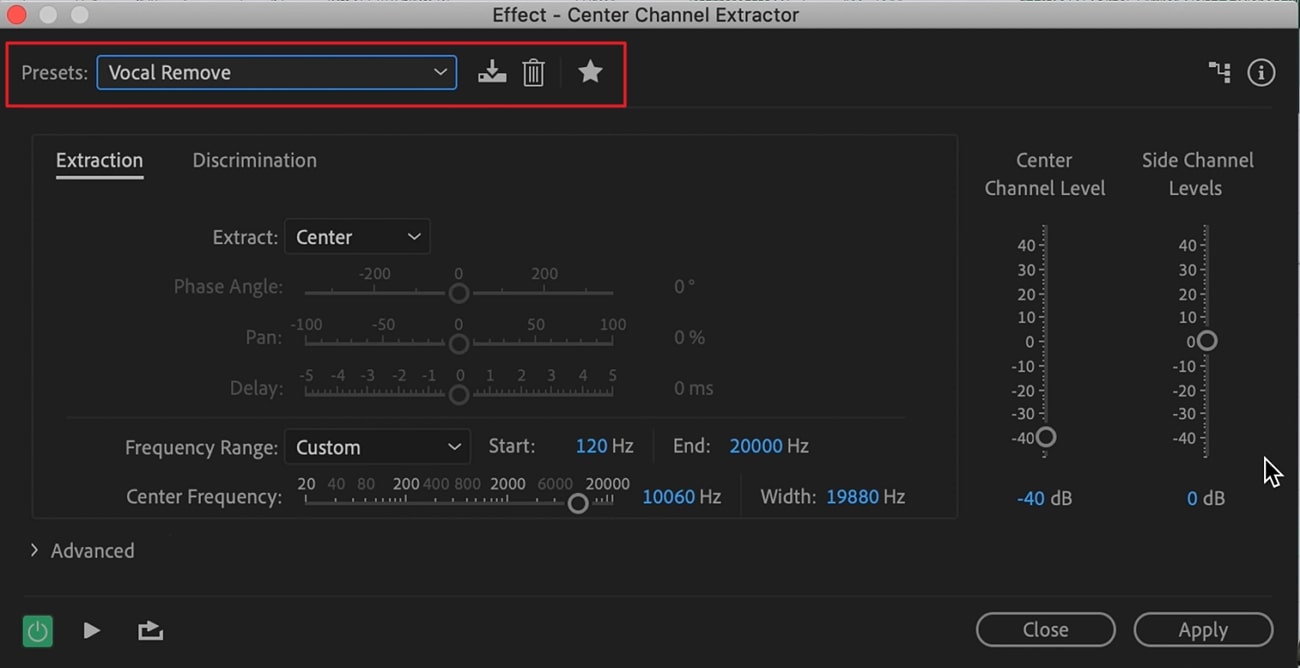
Étape 3
Dans la zone "Frequency Range", vous devez également personnaliser les lignes de basse "Start" et "End" en fonction de l'audio que vous avez ajouté à l'outil. Cliquez ensuite sur le bouton "Appliquer" pour appliquer les paramètres.
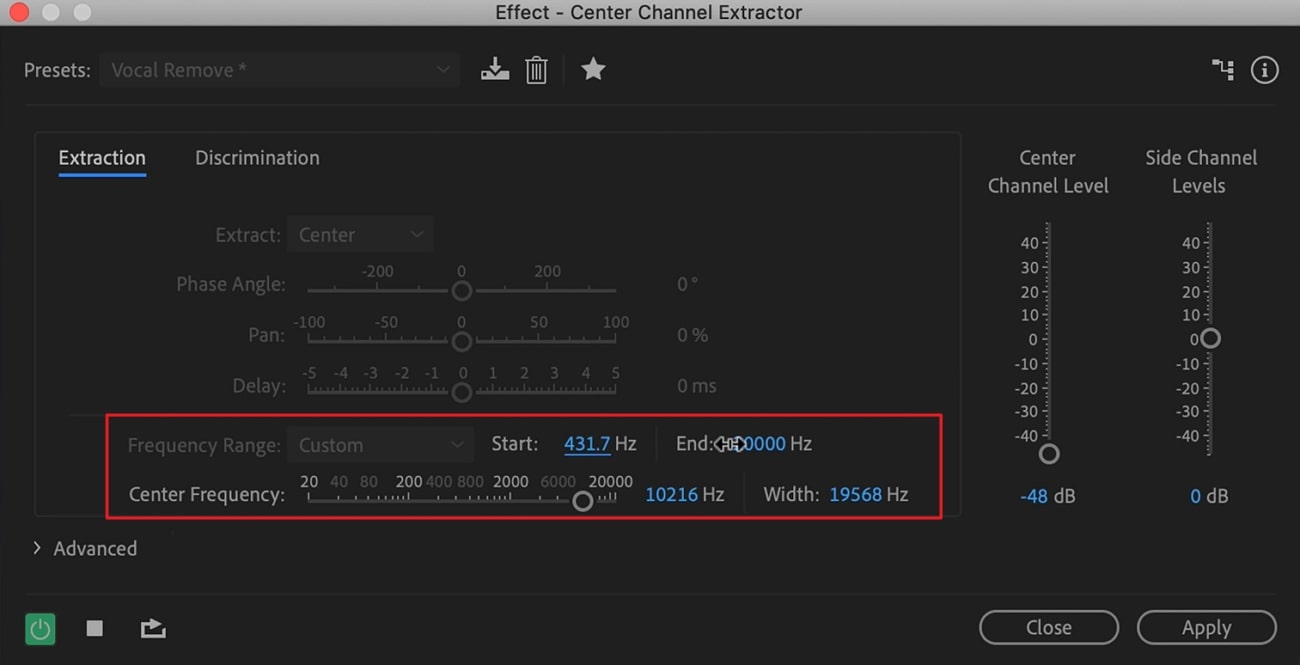
Astuce bonus : Le meilleur suppresseur de voix IA pour séparer les voix et la musique des audios et des vidéos.
Vous souhaitez supprimer les voix d'un fichier audio de la manière la plus simple qui soit. Comme vous pouvez le voir ci-dessus, le suppresseur de voix d'Audition n'est pas une chose très simple. Vous pouvez facilement vous laisser distraire et vous embrouiller. Vous devez donc travailler avec l'outil le plus simple qui puisse mettre en musique votre créativité d'une manière aussi fiable. Un outil adapté à ce scénario estMedai.io - Vocal Remover.
Grâce à cet outil alimenté par l'IA, vous pouvez supprimer les voix instantanément sans compromettre la qualité de la musique. Que vous souhaitiez créer une vidéo karaoké ou un vlogger musical, cet outil exclusif peut vous aider. La vitesse de Media.io - Vocal Remover est ultra-rapide, de sorte que l'on peut dire qu'il s'agit d'un processus en une seule étape pour accomplir la tâche.
Guide étape par étape pour supprimer les voix avec Media.io - Vocal Remover
Media.io - Vocal Remover offre une qualité audio incroyable. Vous pouvez suivre les instructions ci-dessous pour effectuer le travail sans problème :
étape 1 Lancer Media.io - Vocal Remover et ajouter un fichier musical
Accédez à l'outil de suppression des voix de Media.io depuis votre navigateur Chrome ou tout autre navigateur optimisé pour utiliser l'outil à une bonne vitesse. Une fois sur le site officiel, cliquez sur "Get Started Now". Cliquez ensuite sur le bouton "Upload" et ajoutez le fichier musical de votre choix.
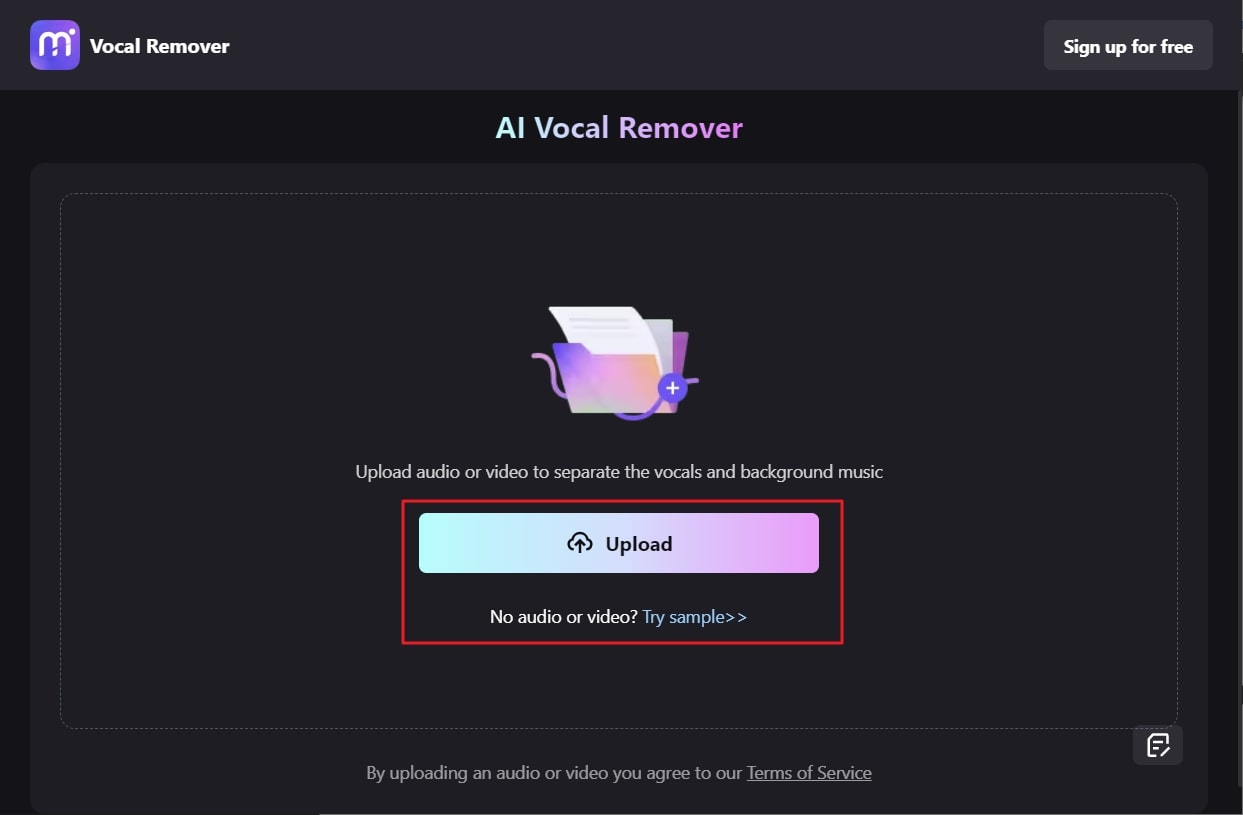
étape 2Supprimer les voix et exporter le fichier musical
Ensuite, allez dans la section "Vocal" et cliquez sur l'icône "Télécharger" présente à droite de celle-ci. Ainsi, la musique sans les voix sera sauvegardée sur votre appareil. Si vous souhaitez télécharger séparément le fichier musical et le fichier vocal, cliquez sur le bouton "Télécharger tout".
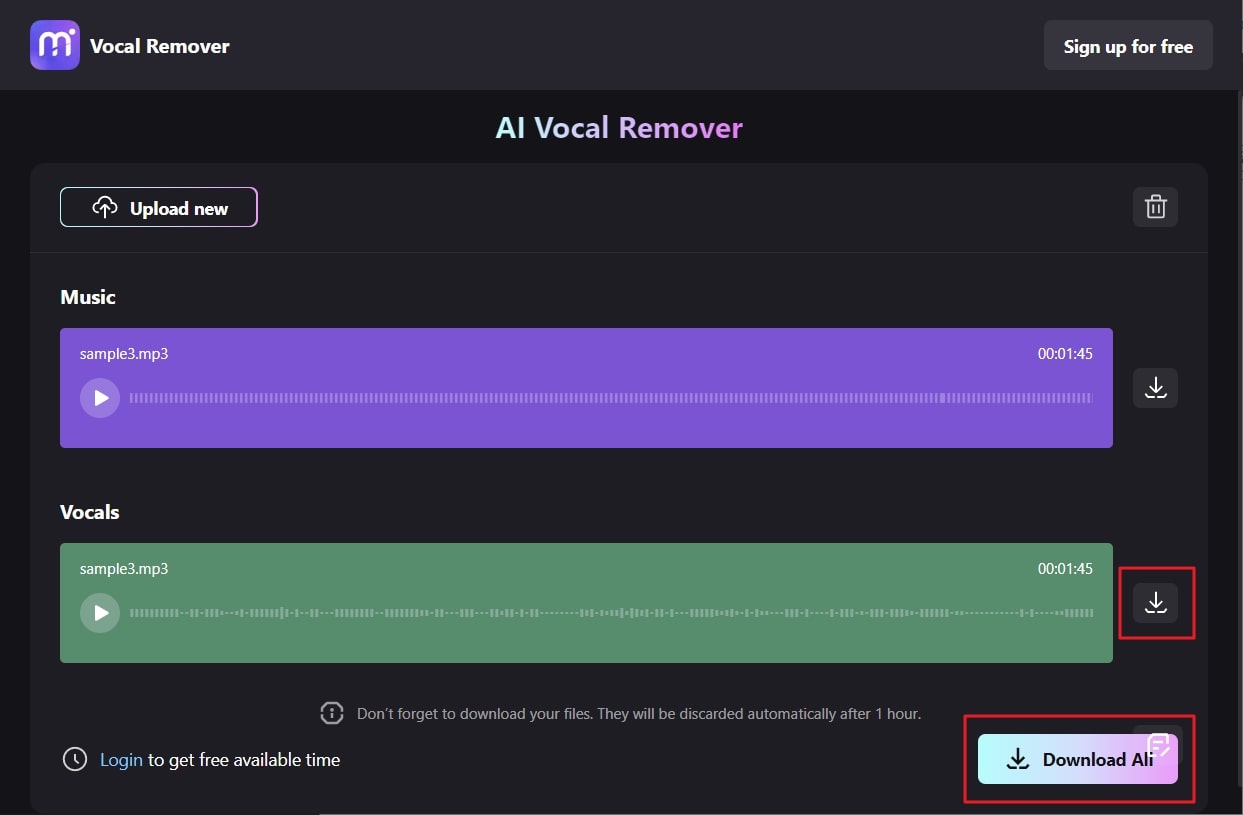
Conclusion
Comme le montre cette discussion, Adobe Audition Isolate Vocals est un excellent outil pour supprimer les voix indésirables et gênantes des fichiers audio. Vous pouvez ainsi créer des BGM et des sons instrumentaux attrayants. Il est également très pratique pour les éditeurs audio. Cependant, le processus de cette tâche peut être assez compliqué pour les débutants.
Si vous souhaitez supprimer les voix plus facilement qu'Adobe Audition Vocal Remover, vous pouvez utiliser Media.io - Vocal Remover. Cet outil riche en fonctionnalités peut faciliter votre travail et le rendre plus fiable. De plus, elle aboutit toujours à des résultats satisfaisants. Vous pouvez également suivre les étapes énumérées ci-dessus pour effectuer le travail.




